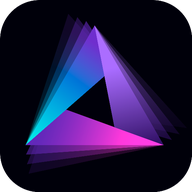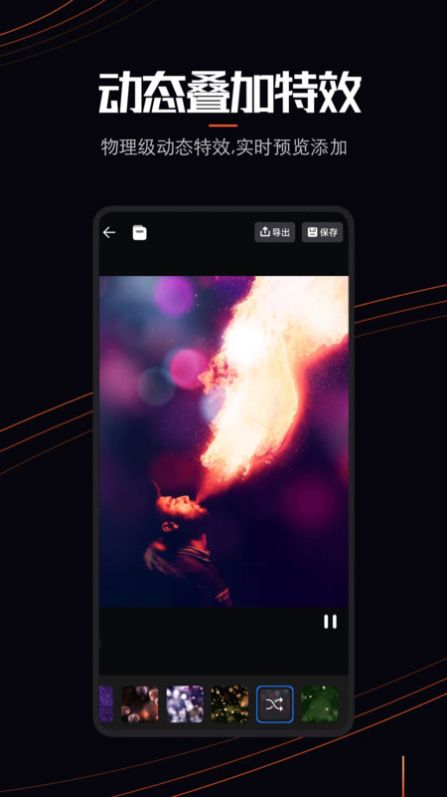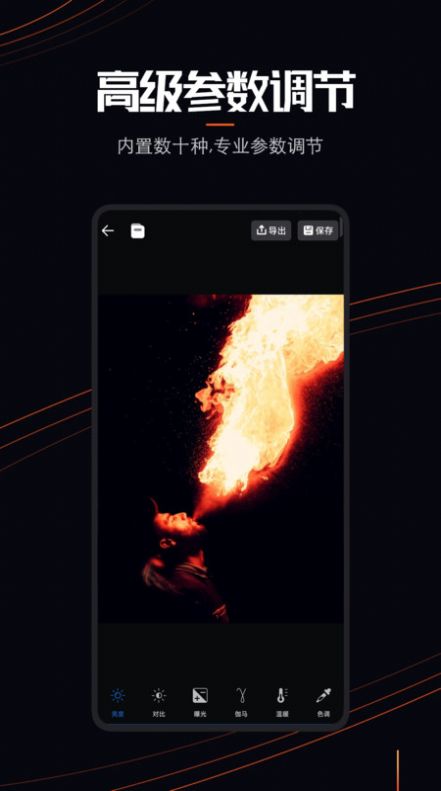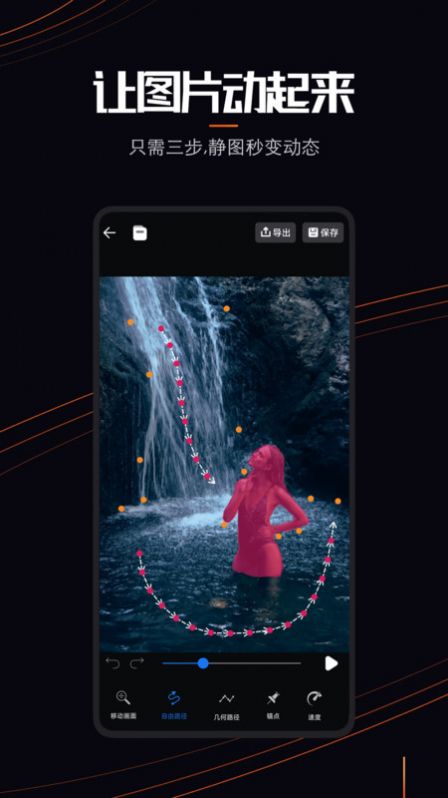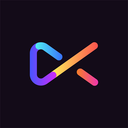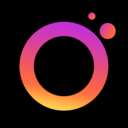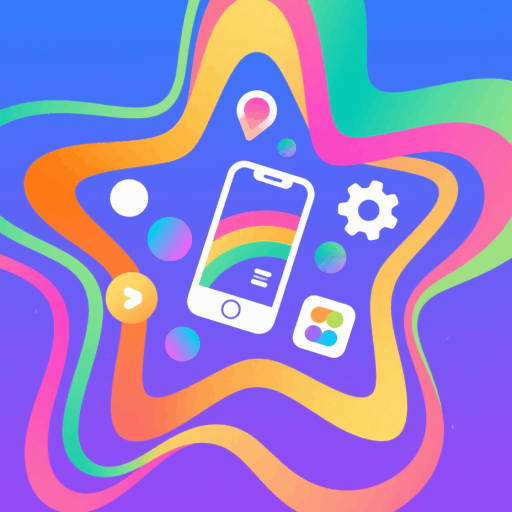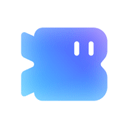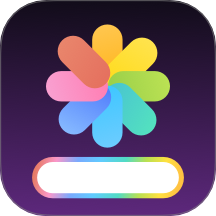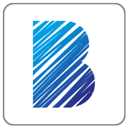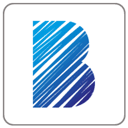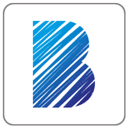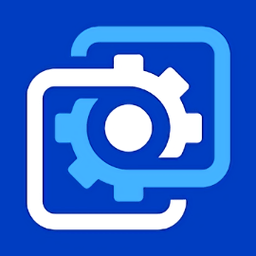应用介绍
LivePhoto为安卓用户提供了很多手机壁纸,所有的壁纸都是由苹果手机移植而来的,壁纸类型很齐全,当下最火爆的手机壁纸都应有尽有,全部都是高清的壁纸资源,让用户灵活更换和使用,没有任何收费的现象,按照个人喜好更换和使用,每天都会有新的视觉感受。
Live Photo如何设置动态壁纸?
打开LivePhoto app,点击gallery
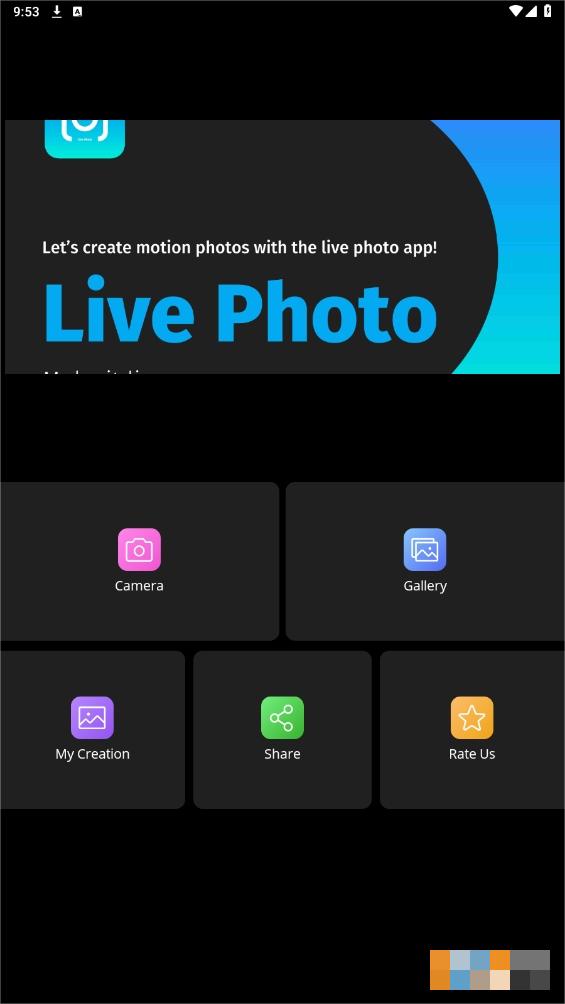
从相册中选择一张图片
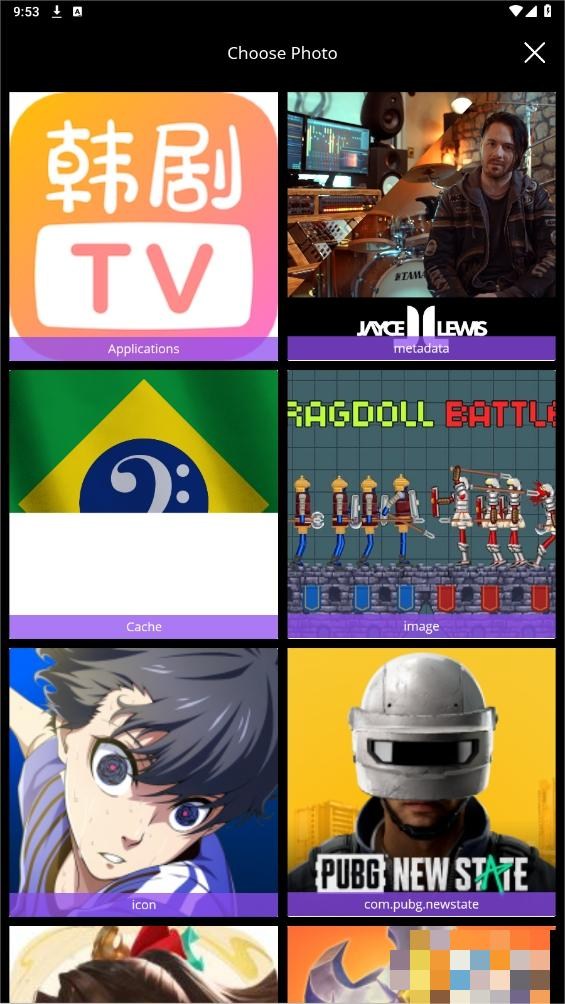
选择合适的尺寸
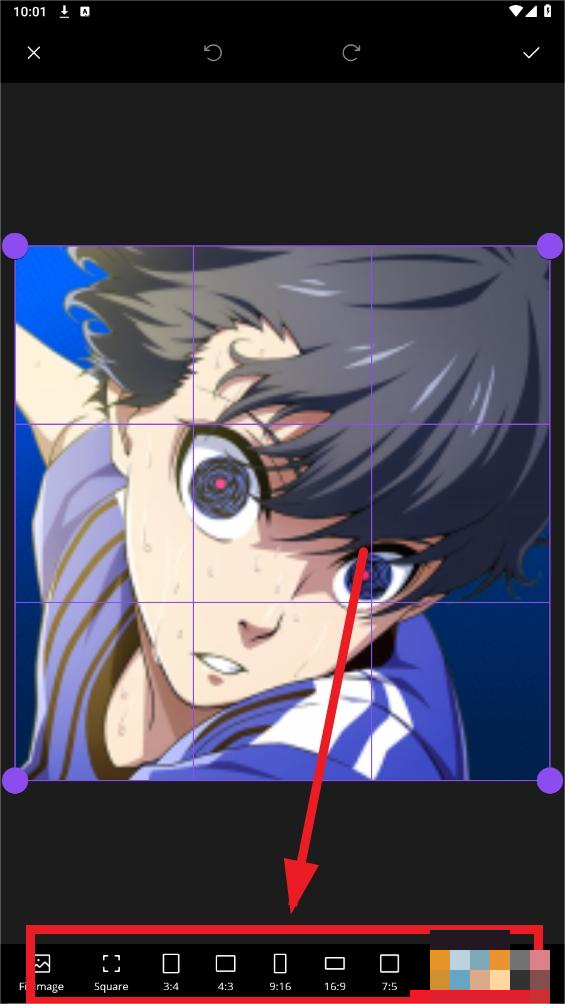
选择好后点击上方的对钩,进入下一步

编辑照片的效果

调整动态壁纸的速度
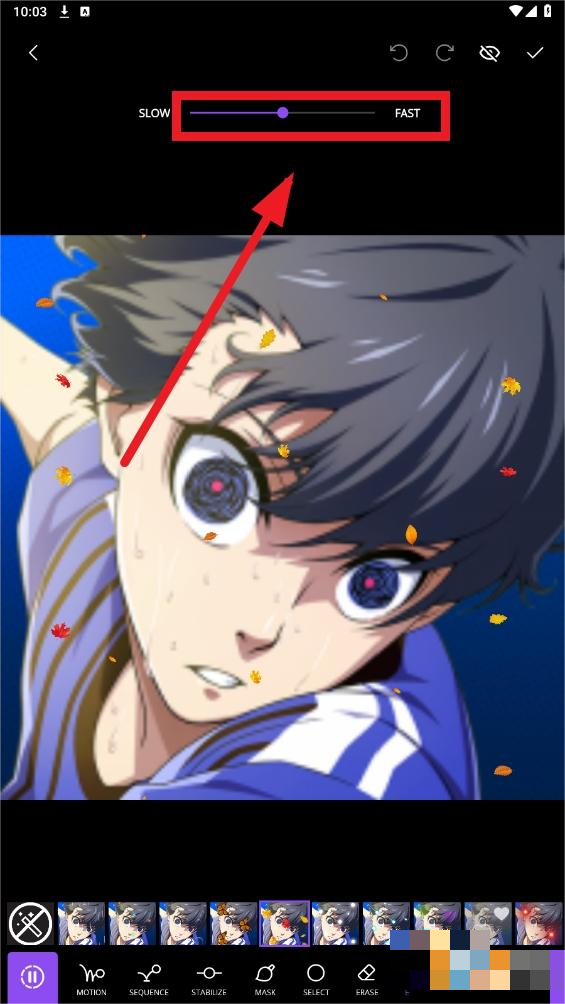
选择完成后,点击上方的对钩
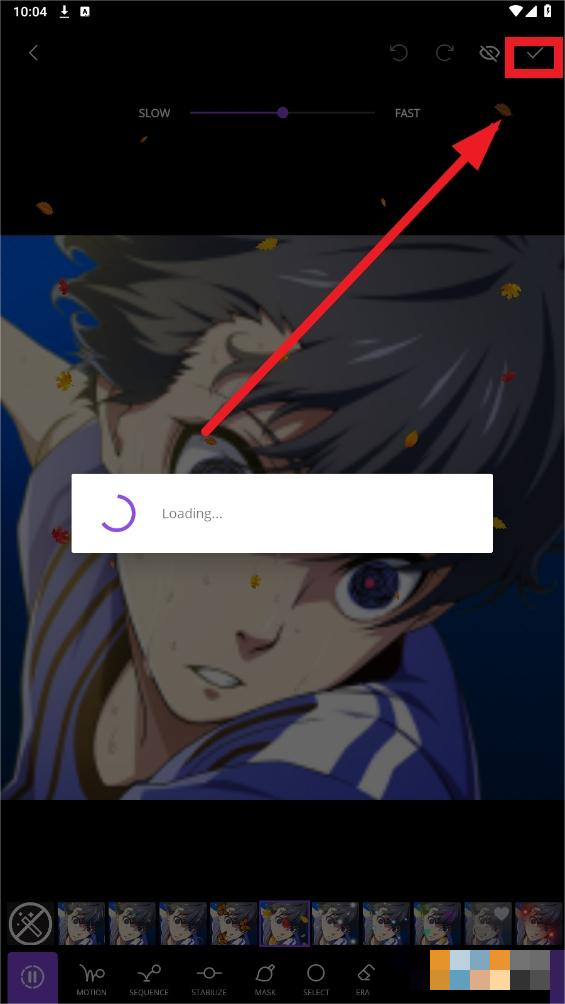
点击save保存动态壁纸
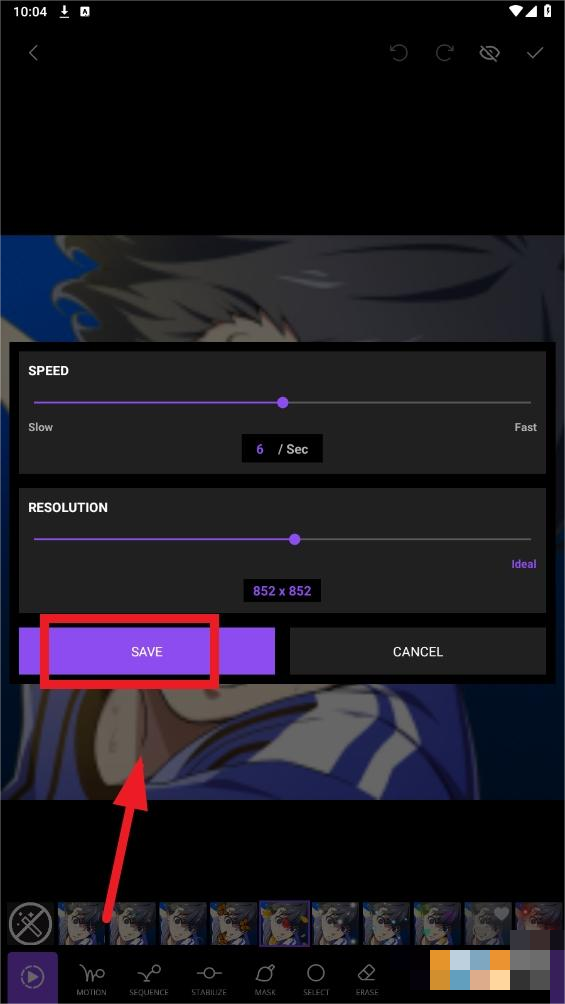
点击完成后,点击set as wallpaper,即可设置动态壁纸
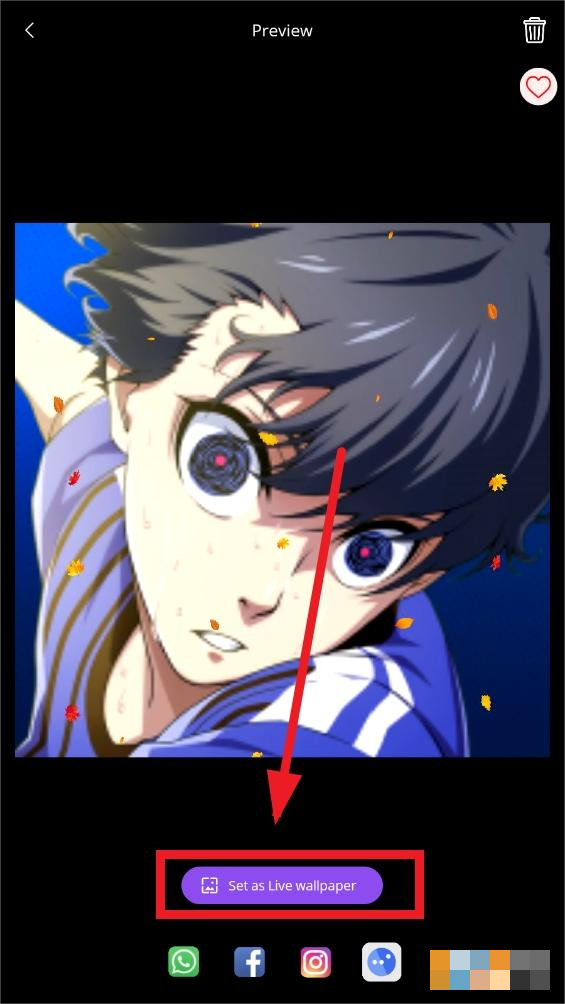
Live Photo使用方法
1、找到提前准备好的live photo照片,图片左上方有live photo照片的标志,点击图片右上方的“编辑”。
2、进入到编辑页面后,可以看到页面下方该livephoto的所有画面。
3、拖动图片下方的长方形方框,在方框上方会出现“设为主要照片”的提示,把方框移动到想要选取的画面帧并点击上方的“设为主要照片”。
4、在设置完成后的界面,点击图片右下角的“完成”。
5、设置完成后,此张live photo照片首帧画面已经是预想的那一帧画面。
6、如果觉得另一个画面更好,轻点它截取为主要照片,原来那张就会自动清除。
Live Photo常见问题有哪些
如何开启或关闭LivePhoto?
用户可以在iPhone的相机应用中,通过点击屏幕上方的“Live”按钮来开启或关闭LivePhoto功能。默认情况下,该功能可能是开启的,用户可以根据需要进行调整。
为什么拍摄的LivePhoto没有声音?
如果在查看LivePhoto时没有声音,可能是因为设备处于静音模式或音量被调至最低。用户可以尝试调整音量或关闭静音模式来解决问题。
如何保存或分享LivePhoto?
LivePhoto可以像普通照片一样保存和分享。在相册中选择LivePhoto,可以选择保存为静态照片或动态照片,并通过邮件、短信、社交媒体等方式分享。
LivePhoto占用的存储空间是否很大?
由于LivePhoto实际上包含了动态视频和声音,因此其占用的存储空间确实会比普通照片大。但苹果已经对文件格式进行了优化,以尽可能减少存储空间的占用。
如何编辑LivePhoto?
系统提供了基本的编辑功能,如裁剪、滤镜等,可以直接在相册中对LivePhoto进行编辑。但需要注意的是,一些高级编辑功能可能不支持LivePhoto。
为什么部分设备无法查看LivePhoto?
如果设备不支持LivePhoto或系统版本过低,可能无法查看动态效果。用户可以尝试更新系统或查看设备是否支持LivePhoto功能。
《LivePhoto》软件特色:
1.在线更换自己喜欢的壁纸风格,确保用户有更好的使用感受。
2.很多动态壁纸和静态壁纸都有细致的分类,方便用户挑选和更换。
3.每天都会持续更新更多的手机壁纸,让用户拥有宽广的选择空间。
《LivePhoto》软件亮点:
1.素材和工具很齐全,可灵活更换操作方式,创建专属的壁纸桌面。
2.将用户的想法和创意都融合在一起,展现用户的个性和魅力。
3.操作起来简单便捷,有非常详细的操作流程介绍。
《LivePhoto》小编点评:
LivePhoto这款软件为用户带来了很好的创作环境,灵活更换喜欢的操作方式,在壁纸创作的过程中收获一些快感和惊喜,也能让用户的手机桌面别具一格。
- 无病毒
- 无广告
- 用户保障
应用信息
- 当前版本: v1.0.2
- 软件大小: 51M
- 运营状态: 运营中
- 权限说明:查看详情
- 隐私说明:查看隐私
- 应用语言:中文
- 开发者: 北京爱橙子科技有限公司
- 包名: com.czp.motion
- MD5: A7A140F189C5B755C48862C0E5788572
- 系统要求: 安卓系统3.6以上
应用截图
应用推荐
相关应用资讯
- 资讯《剑网3》十六周年庆发布会:“全民新流派+沉浸式剧情前传”续写大唐江湖!
- 资讯骁龙“芯”势力席卷ChinaJoy:手机、PC、XR全领域布局的技术密码
- 资讯360软件管家发布2025年游戏半年榜,透视游戏市场发展趋势!
- 资讯《银河旅店》抢先体验现已正式上线!
- 资讯《FGO》9周年前哨直播速报:新从者兽艾蕾降临!周年活动大公开!
- 资讯Steam92%特别好评!roguelike精品《魔法工艺》手游版今日首曝开启预约
- 资讯bilibili游戏与505Games达成合作联合发行国产类魂佳作《明末:渊虚之羽》
- 资讯国产科幻游戏《解限机》公测爆火 新华社再次“点将”西山居
- 资讯《解限机》全球公测!国产机甲序章今日启封
- 资讯预约现已开启 6月19日《三国:天下归心》首曝PV正式发布,邀君《入局》!